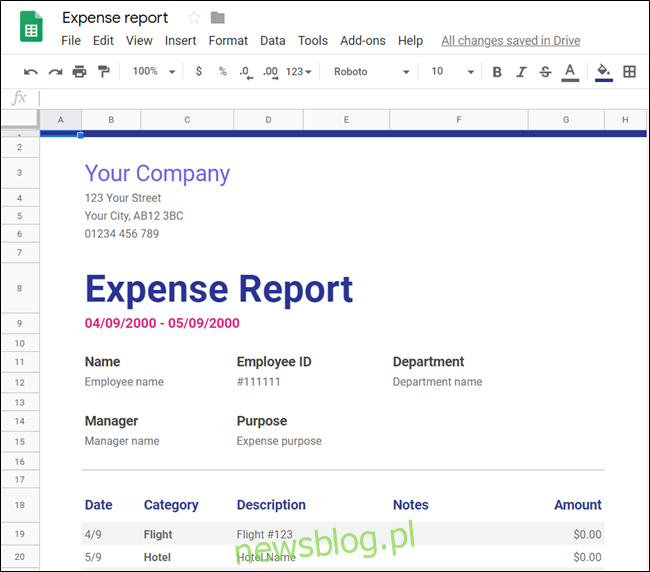Jeśli w Arkuszach Google ciągle tworzysz ten sam kontur arkusza kalkulacyjnego, możesz zaoszczędzić sobie mnóstwo czasu, jeśli utworzysz szablon. Przeprowadzimy Cię przez ten proces krok po kroku.
Arkusze Google mają szeroki wybór szablonów możesz wybierać, ale możliwe, że żaden z nich nie spełni twoich konkretnych wymagań. Jeśli chcesz utworzyć niestandardowy szablon, którego możesz użyć w dowolnym momencie, możesz skorzystać z obejścia, aby rozpocząć.
Najpierw uruchom przeglądarkę i przejdź do Arkusze Google. Otwórz pusty arkusz kalkulacyjny, arkusz kalkulacyjny utworzony wcześniej lub jeden z szablonów Google.
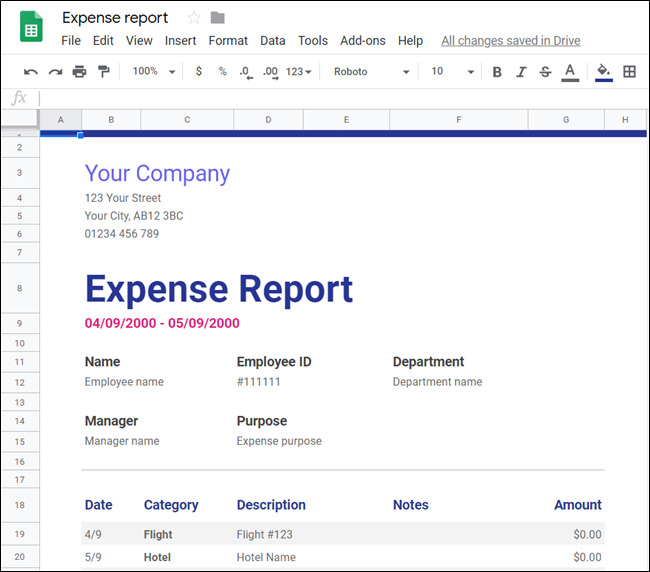
Teraz, gdy masz już kilka „kości” dla szablonu arkusza kalkulacyjnego, kliknij nazwę pliku u góry arkusza i zmień nazwę na zawierającą słowo „szablon”. Po zakończeniu naciśnij klawisz Enter, aby zapisać zmiany.
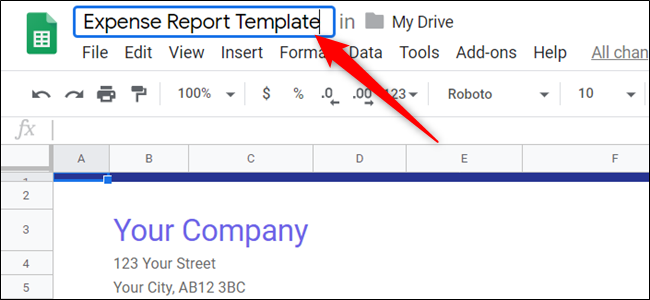
Następnie kliknij ikonę folderu obok nazwy pliku, a następnie wybierz ikonę „Nowy folder”, aby utworzyć nowy folder dla szablonów Arkuszy Google.
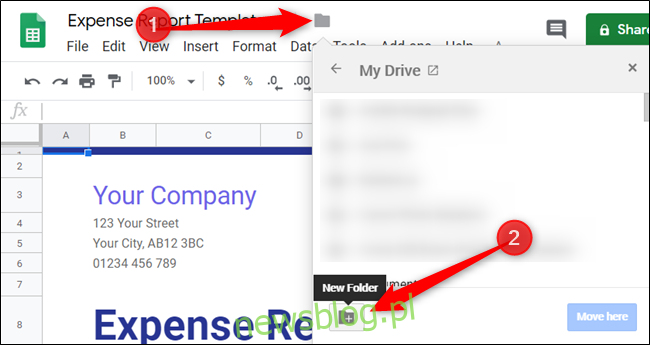
Wpisz nazwę nowego folderu i kliknij znacznik wyboru, aby go utworzyć.
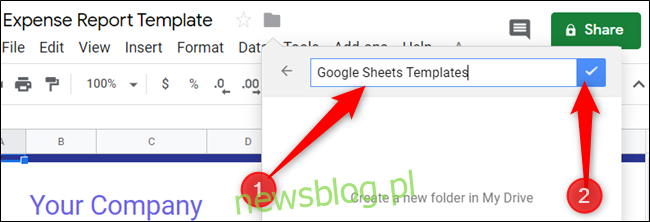
Kliknij „Przenieś tutaj”, aby zapisać szablon w nowym folderze szablonów Arkuszy Google.
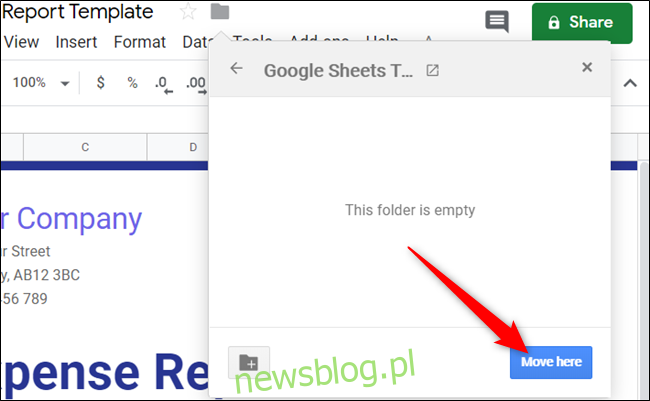
Ten folder może być teraz nowym miejscem przechowywania wszelkich tworzonych w przyszłości szablonów. Jest to również świetny sposób, aby wszystko na Dysku Google było uporządkowane i łatwe do znalezienia dla każdego, kto jest częścią Twojego zespołu.
Jeśli chcesz skopiować którykolwiek ze swoich szablonów, przejdź do dysk Google, znajdź folder, który właśnie utworzyłeś dla swoich szablonów i kliknij go dwukrotnie.
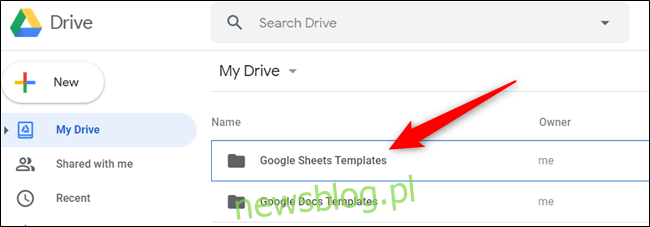
Ponieważ jest to plik szablonu, którego planujesz używać wiele razy, przed rozpoczęciem edycji lub dodawania do niego informacji należy najpierw wykonać jego kopię. Aby to zrobić, kliknij prawym przyciskiem myszy szablon i wybierz „Utwórz kopię”, aby zduplikować plik.
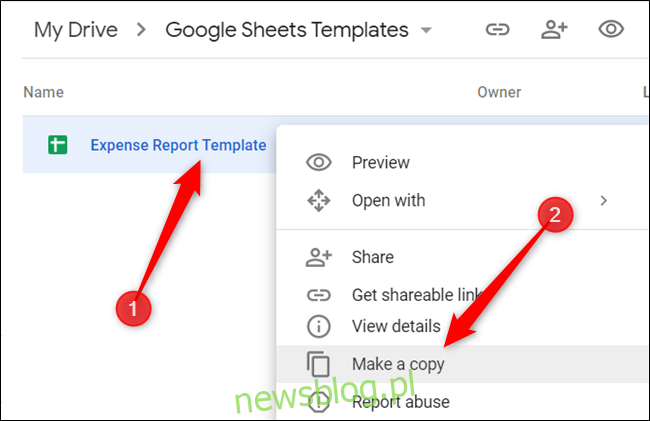
Kopia szablonu zostanie zapisana w bieżącym folderze z prefiksem „Kopia”. W tym miejscu możesz dwukrotnie kliknąć plik, aby go otworzyć, zmienić jego nazwę lub całkowicie przenieść go do innego folderu.
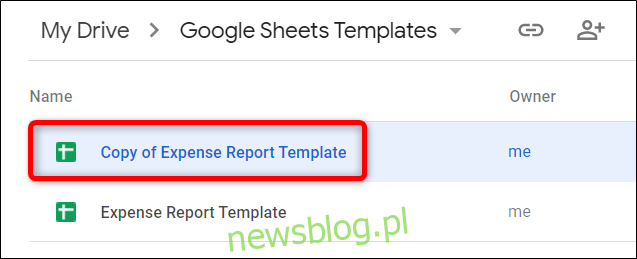
Jeśli otworzysz dokument lub ktoś wyśle Ci plik szablonu, kliknij Plik> Utwórz kopię, aby skopiować szablon na Dysk.
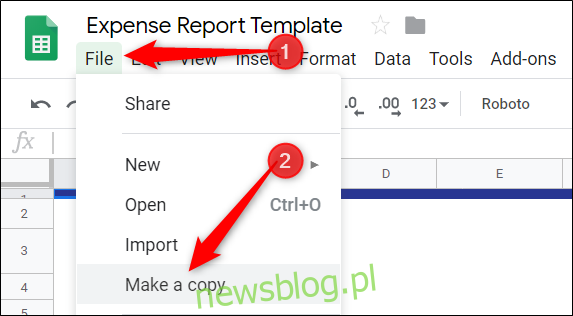
Nazwij plik, wybierz jego lokalizację na Dysku, a następnie kliknij „OK”, aby go zapisać.
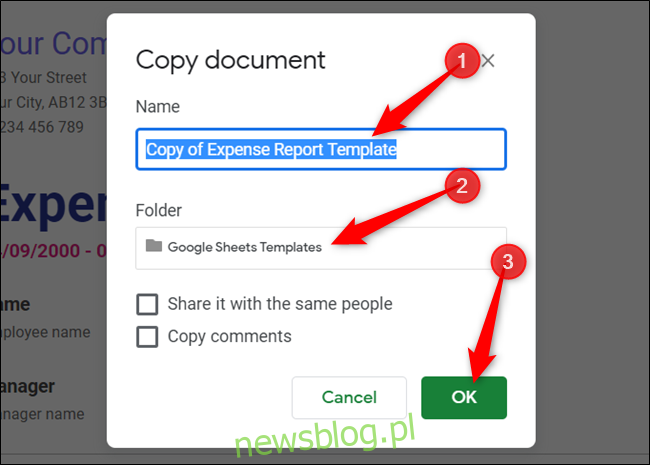
To wszystko! Jeśli chcesz udostępnić swój szablon innym członkom zespołu, możesz utworzyć łącze „Utwórz kopię” i wysłać je do nich w wiadomości e-mail lub udostępnić za pomocą łącza do udostępniania.
Jeśli płacisz za konto G Suite, możesz zapisywać niestandardowe szablony w pliku niestandardowa galeria szablonów do użytku wszystkich członków zespołu. Jeśli korzystasz z bezpłatnej wersji G Suite, możesz skorzystać z metody opisanej powyżej. Darmowe konta mogą udostępniać niestandardowe szablony bez dodatkowych kosztów.